Imprimir archivos en otros dispositivos
Puede utilizar el equipo para imprimir directamente archivos guardados en el Espacio avanzado de otra impresora multifunción Canon o en un Windows Server.
1
Pulse <Archivos guardados>. Pantalla <Inicio>
2
Pulse <Red>.
3
Seleccione el dispositivo al que desea acceder.
Para obtener información sobre los elementos de la pantalla e instrucciones de cómo utilizarlos, consulte Trabajar con archivos y carpetas en otros dispositivos.
4
Seleccione un archivo y pulse <Imprimir>.
Si selecciona archivos PDF o XPS, continúe al paso 6.

Se pueden seleccionar e imprimir hasta 6 archivos a la vez en la misma carpeta.
5
Seleccione la fuente de papel y pulse <Aceptar>.
6
Introduzca el número de impresiones utilizando las teclas numéricas.
Si selecciona múltiples archivos en el paso 4, pulse <Cambiar n.º de copias> e introduzca el número de impresiones.
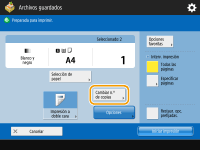
7
Especifique las opciones de impresión según sus necesidades.
Para las opciones de impresión, consulte Configurar la pantalla y las operaciones al imprimir archivos guardados.

Para imprimir un archivo PDF con contraseña, pulse <Opciones>  <Contraseña para abrir docum.>
<Contraseña para abrir docum.>  <Contraseña de cifrado> o <Contraseña de directiva>, introduzca la contraseña y pulse <Aceptar>. Para imprimir archivos PDF que no permitan la impresión, o bien para imprimir en alta resolución archivos PDF que solo permitan imprimir a baja resolución, introduzca la contraseña especificada.
<Contraseña de cifrado> o <Contraseña de directiva>, introduzca la contraseña y pulse <Aceptar>. Para imprimir archivos PDF que no permitan la impresión, o bien para imprimir en alta resolución archivos PDF que solo permitan imprimir a baja resolución, introduzca la contraseña especificada.
 <Contraseña para abrir docum.>
<Contraseña para abrir docum.>  <Contraseña de cifrado> o <Contraseña de directiva>, introduzca la contraseña y pulse <Aceptar>. Para imprimir archivos PDF que no permitan la impresión, o bien para imprimir en alta resolución archivos PDF que solo permitan imprimir a baja resolución, introduzca la contraseña especificada.
<Contraseña de cifrado> o <Contraseña de directiva>, introduzca la contraseña y pulse <Aceptar>. Para imprimir archivos PDF que no permitan la impresión, o bien para imprimir en alta resolución archivos PDF que solo permitan imprimir a baja resolución, introduzca la contraseña especificada. 8
Pulse <Iniciar impresión>.
Se iniciará la impresión.
Para cancelar la impresión, pulse <Cancelar>  <Sí>.
<Sí>.
 <Sí>.
<Sí>.